کارت گرافیک خود را با یک برنامه تست استرس برای ویندوز امتحان کنید.
چه برای خود یک کامپیوتر جدید ساخته باشید یا یک لپ تاپ بازی جدید خریداری کرده باشید، می توانید از تست استرس GPU برای بررسی پایداری سیستم خود تحت بار استفاده کنید. این همچنین زمانی مفید است که با یک سیستم قدیمیتر با مشکل مواجه میشوید و میخواهید آن را عیبیابی کنید.
شما می توانید از ابزار استرس GPU مانند Furkmark و Unigine برای انجام تست پایداری و نظارت بر عملکرد GPU خود استفاده کنید. این ابزارها بار سنگینی را ایجاد می کنند تا به شما کمک کنند عملکرد سیستم خود را در شرایط نه چندان ایده آل بررسی کنید.
در اینجا بهترین ابزارهای تست استرس GPU برای ویندوز با تنظیمات از پیش تعیین شده داخلی برای آزمایش واحد گرافیکی شما در حالت استوک و اورکلاک وجود دارد.
آیا تست استرس GPU ایمن است؟
تست استرس به یافتن خرابی های بالقوه ای که ممکن است در آینده به دلیل اورکلاک رخ دهد، کمک می کند. همچنین به عنوان یک اقدام عیب یابی برای تشخیص خطاهای موجود در سیستم استفاده می شود.
تست استرس به طور کلی تا زمانی که متغیرهای دخیل در فرآیند را درک کنید، ایمن در نظر گرفته می شود. اورکلاک اغلب دمای GPU را افزایش می دهد، که اگر به درستی انجام نشود، می تواند منجر به بی ثباتی سیستم یا تخریب تدریجی قطعات شود.
اما با یک راهحل خنککننده کافی، میتوانید با اورکلاک کردن پردازنده گرافیکی خود، عملکرد مناسبی را به دست آورید. پردازندههای گرافیکی مدرن دارای یک مکانیسم حفاظتی داخلی هستند که عملکرد را کاهش میدهد یا زمانی که قدرت به محدودیتهای بحرانی برسد، قطعه را خاموش میکند.
نحوه نظارت بر عملکرد GPU خود در طول تست
برای نظارت بر عملکرد پردازنده گرافیکی در هنگام تست استرس، میتوانید از برنامههای اختصاصی Nvidia GeForce Experience و AMD Adrenaline Edition استفاده کنید. از طرف دیگر، از ابزارهای شخص ثالث مانند MSI Afterburner استفاده کنید که ابزارهای نظارت بر عملکرد در زمان واقعی را ارائه می دهد.
هنگام تست استرس پردازنده گرافیکی خود، به دما توجه کنید. دمای GPU خوب برای بازی از 65 تا 85 درجه سانتیگراد (149 تا 185 درجه فارنهایت) متغیر است. برخی از پردازنده های گرافیکی ممکن است رتبه بالاتری داشته باشند. اگر چنین است، به کتابچه راهنمای سازنده خود مراجعه کنید تا محدوده دمای GPU خود را درک کنید.
در طول تست استرس، دما ممکن است تا 90 درجه سانتیگراد (194 درجه فارنهایت) برسد. هر چیزی بالاتر از علامت 90 درجه سانتیگراد برای مدت طولانی به این معنی است که دستگاه بیش از حد گرم می شود و ممکن است برای کاهش دما نیاز به تنظیمات بیشتری داشته باشد.
اکنون که ابزارهای نظارت بر عملکرد سیستم در هنگام تست استرس را میشناسید، بیایید به بهترین برنامهها برای تست استرس GPU در ویندوز نگاه کنیم. تقریباً می توانید از تمام برنامه های موجود در لیست به صورت رایگان استفاده کنید. با این حال، برخی ممکن است قبل از استفاده از ویژگی های پیشرفته نیاز به خرید داشته باشند.
1. Uningine
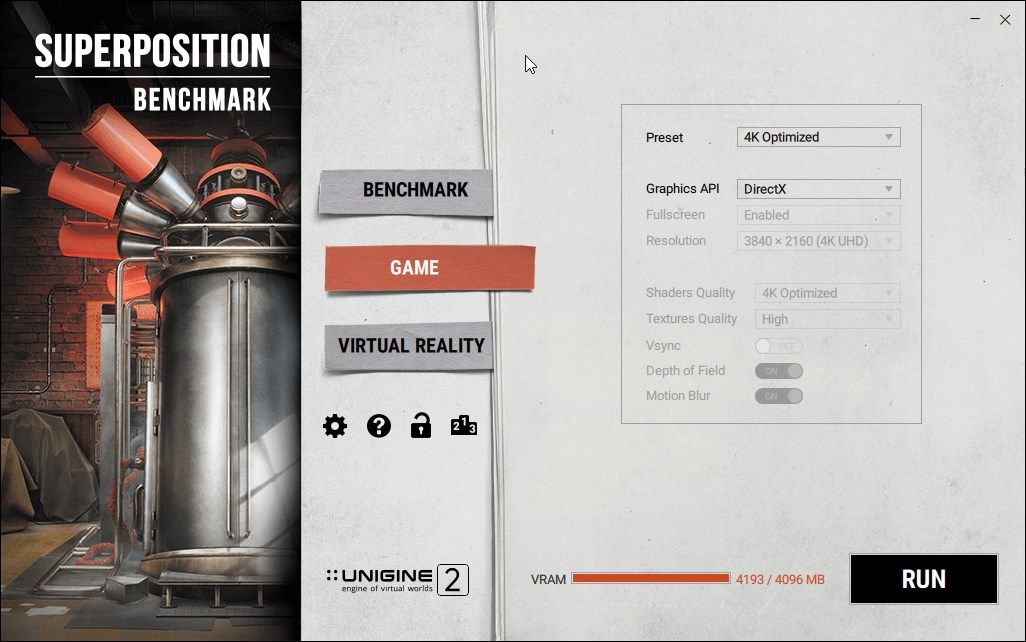
Uningine یک موتور بازی چند پلتفرمی است و میتوانید آن را در اکثر تستهای بنچمارک GPU و دلایل خوبی پیدا کنید. به جای ارائه آمار ساده، از تصاویر گرافیکی برای محک زدن و تست استرس واحد GPU شما استفاده می کند.
دارای سه معیار محبوب به نام های Heaven، Valley و Superposition است. شما می توانید از هر سه مورد انتخاب کنید، اما Superposition جدیدترین مورد است و از تست عملکرد شدید پشتیبانی می کند. میتوانید از یک پیشتنظیم سفارشی برای تنظیم رزولوشن از 720p به 8K استفاده کنید، یکی از DirectX و OpenGL گرافیکی API را انتخاب کنید و چند تنظیمات دیگر را برای اجرای یک بنچمارک تغییر دهید.

بنچمارک Superposition دارای 17 صحنه است و در پایان نتایج عملکرد را نشان می دهد. همچنین یک محیط کوچک اما تعاملی ارائه می دهد که به شما امکان می دهد عملکرد سیستم را برای مدت طولانی ارزیابی کنید.
Superposition هم در نسخه رایگان و هم نسخه پیشرفته پولی موجود است. ارتقاء به نسخه پولی امکان دسترسی به حالت تست استرس با مدت زمان سفارشی و تنظیمات کیفیت گرافیکی را فراهم می کند.
دانلود: Uningine (نسخه رایگان و پریمیوم موجود با قیمت 19.95 دلار)
2. 3DMark
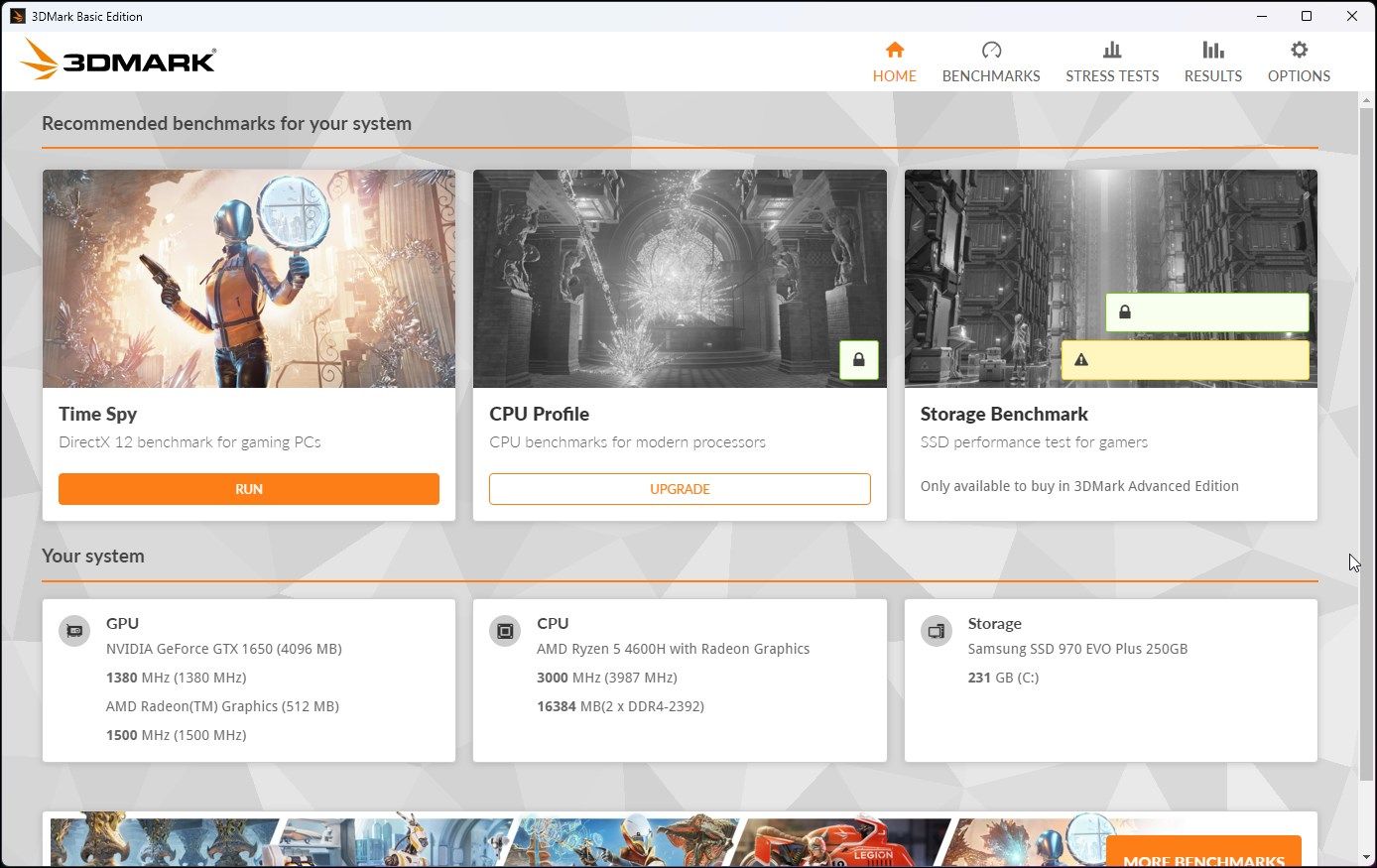
3DMark یک ابزار محک برای تست استرس GPU، CPU و دستگاه های ذخیره سازی شما است. به طور پیش فرض، از معیار Time Spy DirectX 12 برای محک زدن و تست استرس تراشه گرافیکی شما استفاده می کند. اما برای استفاده از حالت تست استرس، باید به نسخه پیشرفته ارتقا دهید.
3DMark کات سین ها را به صورت محلی در سیستم شما رندر می کند. این تصاویر گرافیکی خیره کننده، سخت افزار سیستم شما را با پتانسیل آن آزمایش می کند. می توانید معیارها را برای چند ساعت روی یک سیستم اورکلاک شده اجرا کنید تا پایداری سیستم را در آن نرخ ساعت تعیین کنید.
نسخه پایه سه معیار برای فناوری های DirectX 11 و DirectX12 ارائه می دهد. ارتقاء به شما امکان دسترسی به 4K و معیارهای ردیابی پرتوهای بلادرنگ، Vulkan و DirectX Ultimate را میدهد.
بسته به سخت افزار سیستم خود، می توانید فیلترهای معیار، مانند فناوری گرافیک، وضوح و ویژگی های اضافی مانند ردیابی پرتو و آزمایش بر روی پردازنده ARM را پیکربندی کنید.
دانلود: 3DMark (نسخه رایگان و ممتاز از 34.99 دلار در دسترس است)
3. OCCT
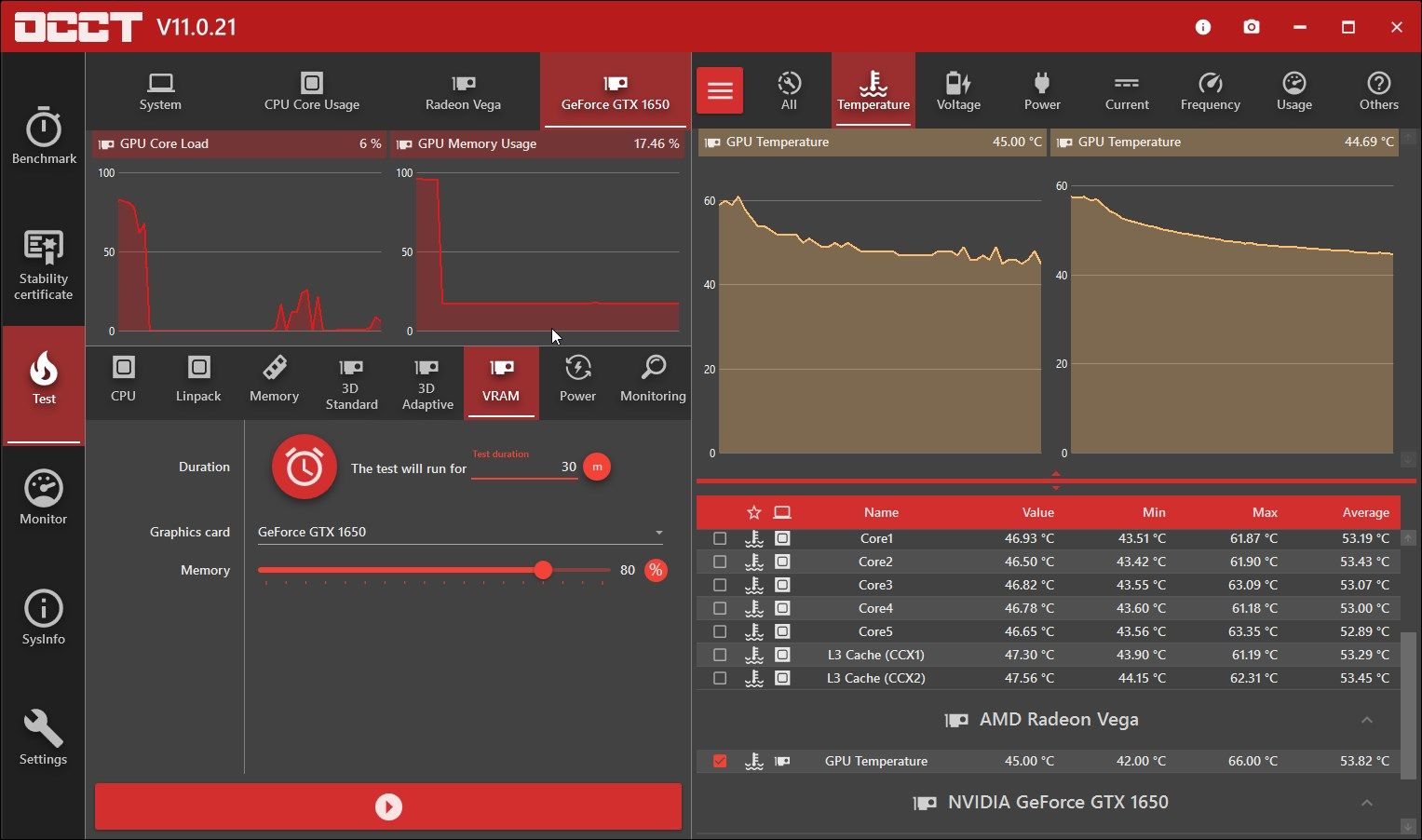
OCCT یک ابزار تست استرس است که در درجه اول برای بررسی خطاها و مسائل پایداری استفاده می شود. این یک ابزار تست استرس عالی برای یافتن سریع مشکلات پایداری در تنظیمات اورکلاک شده یا کم ولتاژ است.
شما می توانید از آن برای تست استرس اجزای مختلف سیستم خود از جمله رم ویدیو استفاده کنید. با انتخاب گزینه GPU، می توانید زمان تست و حداکثر محدوده استفاده از حافظه را سفارشی کنید.
اگر با اورکلاک و تست پایداری تازه کار هستید، OCCT به شما امکان می دهد چند تنظیمات امنیتی اصلی را پیکربندی کنید. به عنوان مثال، می توانید دمای بحرانی را برای محدود کردن آزمایشات فراتر از سطح دمای از پیش تعریف شده پیکربندی کنید.
علاوه بر این، می توانید برنامه را طوری پیکربندی کنید که در صورت مواجه شدن با خطا، متوقف شود. این به شما این امکان را می دهد که قطعه سخت افزاری خود را تغییر دهید و آندکلاک کنید و تست پایداری را برای شناسایی مشکلات اضافی اجرا کنید.
OCCT برای استفاده شخصی رایگان است و اگر میخواهید در یک محیط تجاری از آن استفاده کنید، به مجوز نیاز دارید. حتی در نسخه رایگان، برخی از ویژگی ها، مانند گواهی ثبات، برای اعضای Patreon محفوظ است.
دانلود: OCCT (رایگان)
4. FurMark
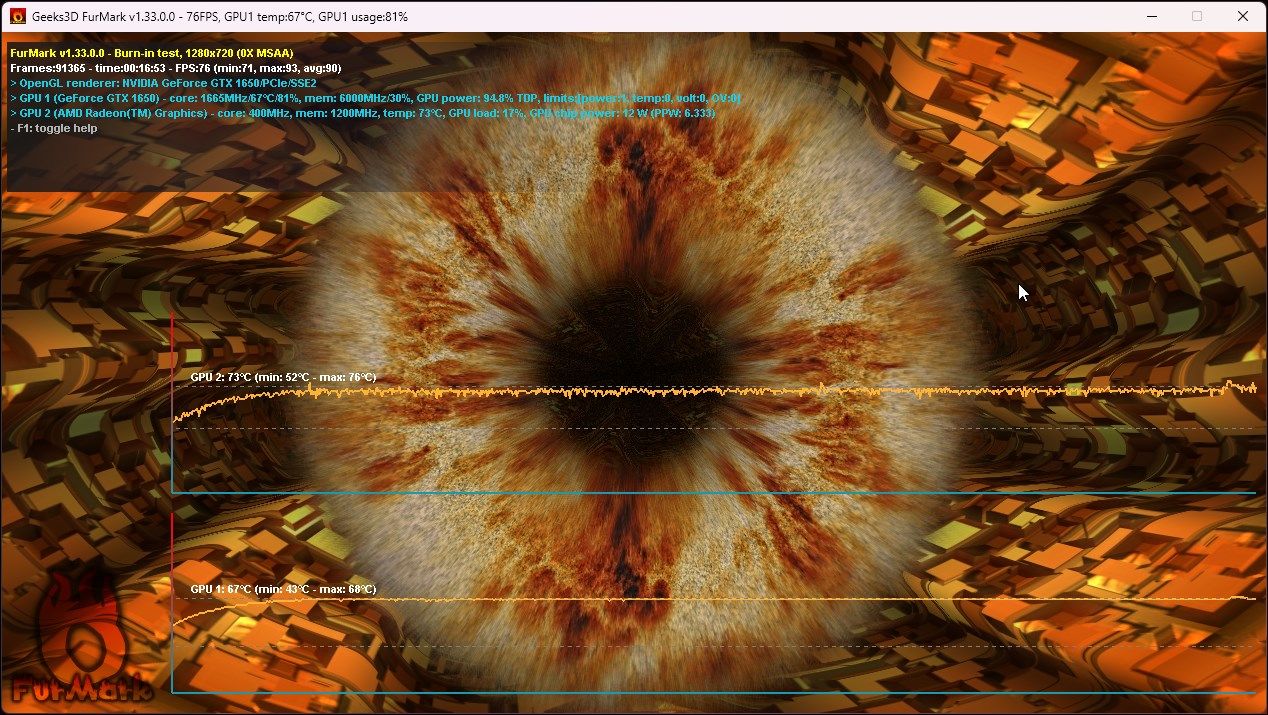
FurMark می تواند باعث شود GPU شما بیش از سطح توصیه شده گرم شود. مقامات انویدیا توصیه می کنند از FurMark برای دور زدن مکانیسم ایمنی آن استفاده نکنید.
FurMark یک تست استرس گرافیکی سبک وزن و ابزار معیار OpenGL است که اغلب برای اهداف تست استرس شدید در نظر گرفته می شود. این برنامه حتی یک هشدار محاوره ای احتیاطی نشان می دهد که یک برنامه بسیار فشرده GPU است و ممکن است منجر به خرابی سیستم و مشکلات بی ثباتی شود.
این دارای یک رابط کاربری اساسی است که به شما امکان می دهد معیار از پیش تعیین شده را سفارشی کنید. میتوانید از یک معیار GPU از پیش تعیینشده برای تست استرس در رزولوشن 720p تا 4K استفاده کنید یا از یک پیشتنظیم سفارشی استفاده کنید که در آن میتوانید وضوح را تنظیم کنید، آن را در حالت تمام صفحه یا پنجرهای اجرا کنید و ضد aliasing را روشن کنید.
دانلود: Furmark (رایگان)
5. MSI Kombustor
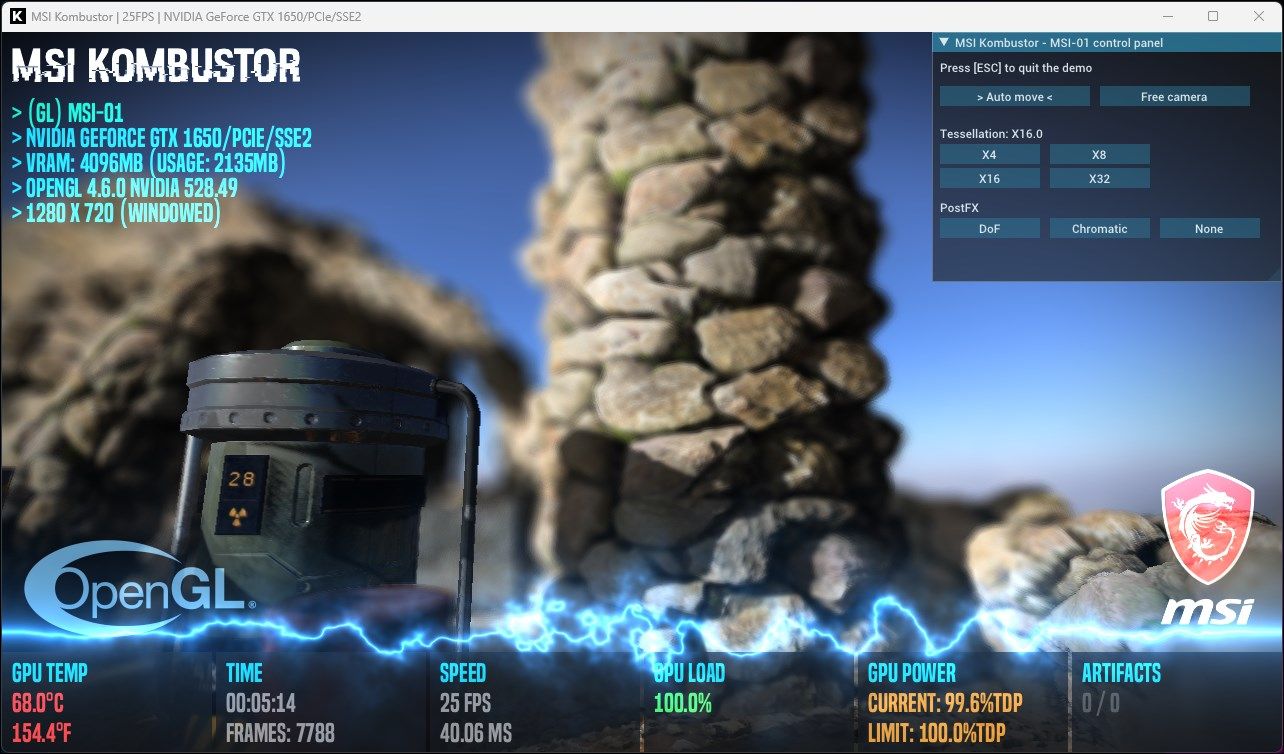
MSI Kombustor یک ابزار تست استرس OpenGL برای تست GPU شما برای مشکلات پایداری است. این بر اساس ابزار FurMark است و از OpenGL و API گرافیکی Vulkan پشتیبانی می کند.
دارای چند تنظیم از پیش تعیین شده برای انجام تست در وضوح 1080p تا 2160p. با این حال، میتوانید تستهای سفارشی با وضوح پایینتر را اجرا کنید و معیارهای تست استرس را از MSI، FurMark و دیگران انتخاب کنید.
Kombustor، مانند FurMark، مشتاقانی را هدف قرار داده است که میخواهند سختافزار خود را به حداکثر برسانند تا ببینند آیا میتواند در برابر مصرف انرژی بالا و گرمای بیش از حد تولید شده در طول آزمایش مقاومت کند.
دانلود: MSI Kombustor (رایگان)
بهترین برنامه های تست استرس برای شناسایی مشکلات پایداری GPU
تست استرس GPU به طور کلی ایمن است زیرا GPU های مدرن مکانیسم های محافظتی داخلی دارند که عملکرد را برای محافظت از قطعه کاهش می دهد.
با این حال، تست استرس ممکن است برای شناسایی مشکلات پایداری هنگام اورکلاک یا کم ولتاژ کارت گرافیک ضروری باشد. ابزارهایی مانند OOCT می توانند به شما در تشخیص خطاها و انجام تنظیمات صحیح کمک کنند. برای انجام تست استرس بدون استرس روی واحدهای گرافیکی نسبتاً گران قیمت خود، مطمئن شوید که دما را کنترل کنید.
